Créer un raccourci de notifications système pour afficher toutes les notifications Android en un seul endroit
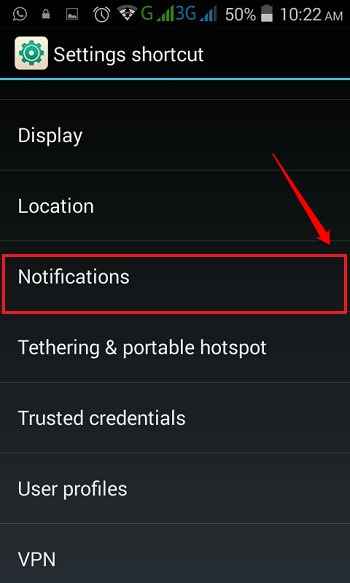
- 1932
- 68
- Lucas Bernard
Comment créer un raccourci vers les notifications système dans votre appareil Android:- Effacez-vous accidentellement les notifications système dans votre appareil Android de temps en temps et finissez-vous par dire Oops Un peu trop souvent? Si votre réponse à la question est Oui, Bienvenue au club, vous n'êtes pas seul. Bien sûr, ce serait incroyable s'il y a un moyen de voir les notifications du système même si elles sont effacées accidentellement, ne serait-ce pas? Vous êtes au bon endroit. Dans cet article, nous avons expliqué une méthode simple à travers laquelle vous pouvez créer un raccourci vers les notifications système de sorte que vous avez juste besoin de cliquer dessus chaque fois que vous souhaitez voir les notifications système. Plongez dans l'article pour apprendre à pirater cette astuce simple.
ÉTAPE 1
- Appuyez sur une longue appuye sur votre écran d'accueil Android.

ÉTAPE 2
- Comme ensuite, cliquez sur le Widgets icône comme indiqué dans la capture d'écran suivante.
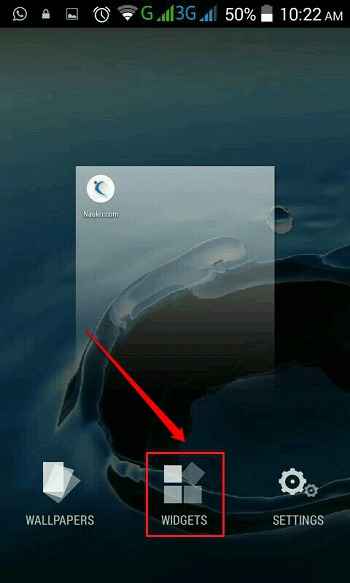
ÉTAPE 3
- À la suite de l'étape précédente, un certain nombre de widgets s'ouvriraient avant vous.
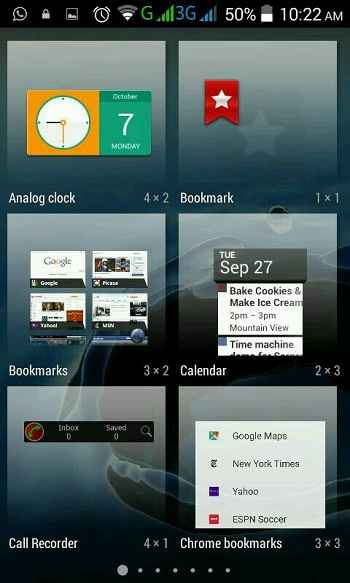
ÉTAPE 4
- Vous devez faire défiler les widgets et trouver celui nommé Raccourci des paramètres.
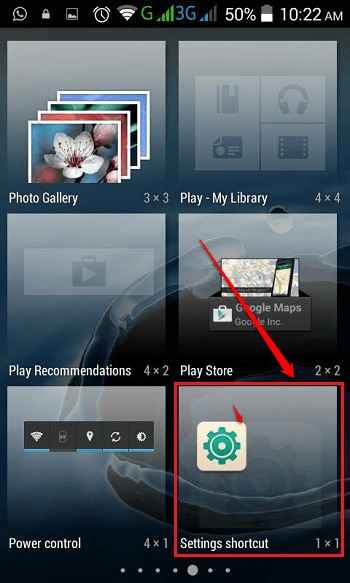
Étape 5
- Appuyez sur longue sur le Raccourci des paramètres faire glisser et le déposer sur l'écran d'accueil de votre téléphone.
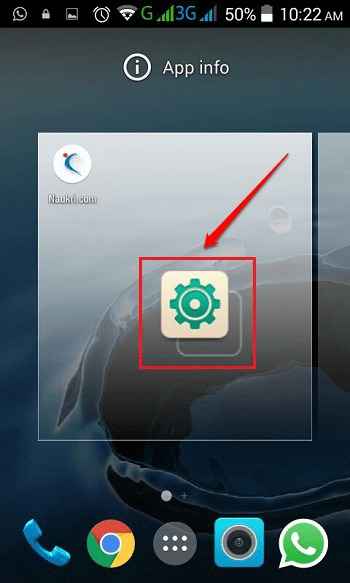
Étape 6
- Une fois que vous faites glisser et dépose le Raccourci des paramètres, Un écran séparé s'ouvre. Comme ensuite, vous devez trouver et cliquer sur l'option nommée Notifications.
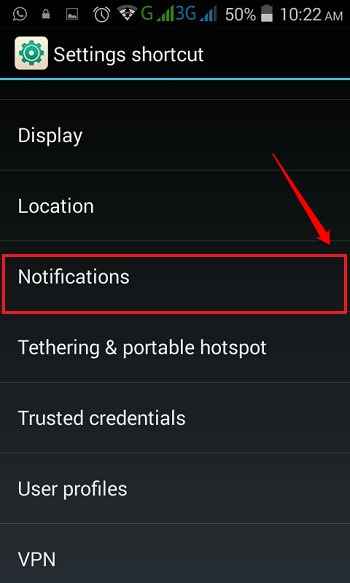
Étape 7
- C'est ça. Vous aurez maintenant une icône exclusive directement sur votre écran d'accueil Android, pour afficher les notifications système quand vous le souhaitez.
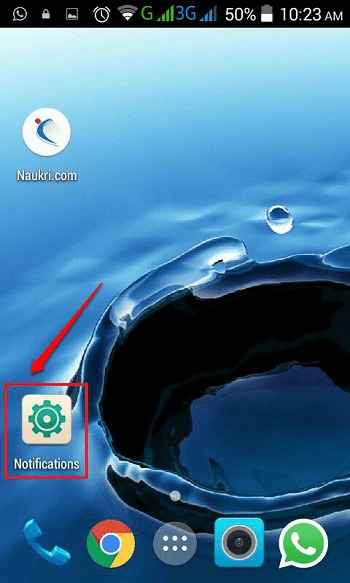
Étape 8
- En cliquant sur le raccourci nouvellement créé pour les notifications système, vous pouvez afficher toutes les notifications système même si elles avaient été effacées accidentellement.
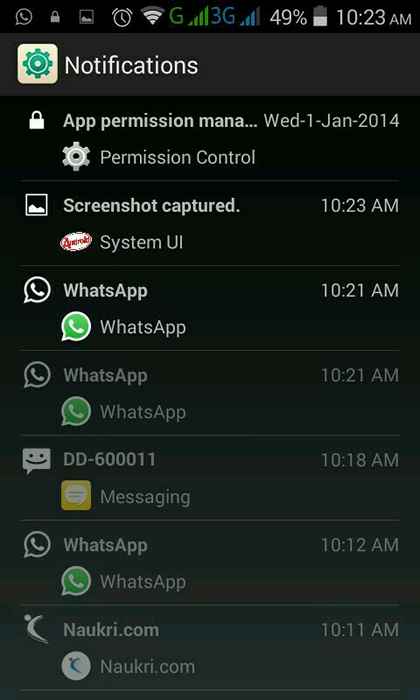
J'espère que vous avez trouvé l'article utile. Essayez cette astuce aujourd'hui elle-même. Si vous avez des doutes concernant l'une des étapes, n'hésitez pas à laisser des commentaires, nous serions heureux de vous aider. Revenez pour en savoir plus, car il y a toujours quelque chose de nouveau en attente ici pour vous.
- « Comment masquer votre nom de réseau wifi aux autres
- Définissez une limite de coupure pour arrêter automatiquement les données mobiles de votre téléphone Android »

